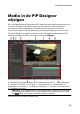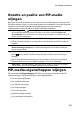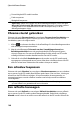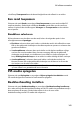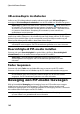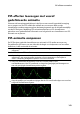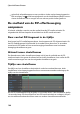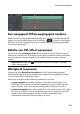Operation Manual
140
CyberLink PowerDirector
Doorzichtigheid PiP-media instellen
Fades toepassen
Wazigheid toepassen
Opmerking: tijdens het wijzigen van de PiP-effecteigenschappen, kunt u de optie
Alleen de geselecteerde PiP-track weergeven selecteren om andere media te
verbergen die in het voorbeeldvenster kunnen verschijnen terwijl u de PiP-
effecteigenschappen wijzigt.
Chroma sleutel gebruiken
Selecteer de optie Chroma sleutel en vervolgens Chroma sleutel inschakelen om
een chromasleuteleffect (groen scherm) op uw PiP-media toe te passen. Na het
inschakelen, gaat u als volgt te werk:
1. Klik op en selecteer het kleur in de afbeelding of in het videofragment dat u
wilt vervangen/transparant maken.
2. Met de schuifknoppen Tolerantie van tint, Verzadigingstolerantie en
Belichtingstolerantie kunt u de geselecteerde kleur/achtergrond (groen
scherm) aanpassen. Pas aan tot de afbeelding of video achter uw PiP-media
volledig zichtbaar is zonder kwaliteitsverlies van de PiP-media.
3. Gebruik de schuifbalk Randscherpte om de randen van de PiP-media op de
weergegeven achtergrond aan te passen. Met deze schuifknop kunt u het PiP-
effect er echter laten uitzien door de randen scherper te maken.
Een schaduw toepassen
Selecteer de optie Schaduw* en vervolgens Schaduw toepassen om een schaduw
toe te passen op de PiP-media. Beschikbare opties laten u toe om kleur, richting en
afstand van het PiP-effect te wijzigen. U kunt bovendien de transparantie- en
vervangingsniveaus van de schaduw instellen met behulp van de beschikbare
schuifregelaars.
Opmerking: * optionele functie in CyberLink PowerDirector. Raadpleeg de versietabel
op onze website voor gedetailleerde versie-informatie.
Een reflectie toevoegen
Selecteer de optie Reflectie en vervolgens Reflectie inschakelen om een reflectie
toe te passen op de PiP-media op de achtergrondmedia. Gebruik de schuifknop
Afstand om de ruimte in te stellen tussen de reflectie en de PiP-media. Gebruik de